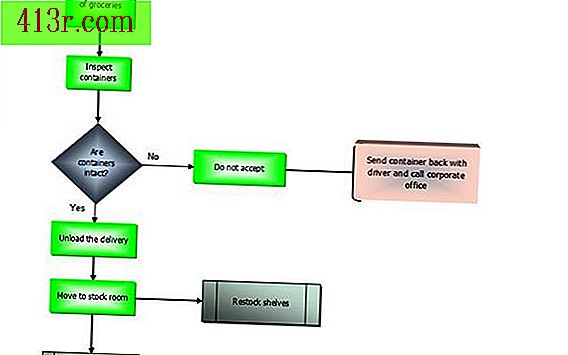İPhone donma veya cevapsızlık sorunları nasıl çözülür

Yüksek güçlü bir USB bağlantı noktasına bağlayın
1. Adım
İPhone'un yanıt verip vermediğini veya "defrost" yapıp yapmadığını görmek için, iPhone'u bilgisayar veya AC adaptörü gibi yüksek güçlü bir USB bağlantı noktasına bağlayın.
2. Adım
İPhone tamamen şarj olana kadar ekranda pil simgesi belirirse iPhone'u bağlı bırakın; bu tamamen yeşil bir batarya ile gösterilir.
3. adım
İPhone'un bağlantısını kesin ve pil simgesinin renkli kısmı üç kez yanıp sönüyorsa, başka bir yüksek güçlü USB aygıtına bağlayın; bu, bu aygıta bağlıyken şarj edilemeyeceğini gösterir.
İPhone'u yeniden başlat
1. Adım
İPhone'u yeniden başlatmak için iPhone'un sağ üst kenarındaki güç düğmesini 10 saniye basılı tutun. Apple logosu ekranın ortasında görünecek ve iPhone devam edecek ve yeniden başlayacaktır.
2. Adım
İPhone'unuza erişmek için şifrenizi girin.
3. adım
İPhone'un donma veya engelleme nedeniyle hiçbir uygulamanın silinmediğinden emin olmak için iPhone ekranlarında ilerleyin.
İTunes ve iPhone yazılımını güncelle
1. Adım
İTunes'u bilgisayarınızda açın. İTunes'u güncellemeniz istenirse, "Evet" e tıklayın ve istediğiniz ek özellikleri seçin. Güncelleme indirilecek ve kurulum başlayacaktır. İTunes otomatik olarak açılmazsa, yükleme tamamlandığında programı açın ve iPhone'unuzu bağlayın.
2. Adım
Ekranın sol tarafında "Cihazlar" altında iPhone'unuzun adını seçin.
3. adım
"Özet" sekmesine tıklayın, ardından ekranınızın sağ tarafındaki "Güncellemeleri kontrol et" e tıklayın. İPhone için bir güncelleme indirmeniz istendiyse "Evet" i tıklayın. Güncelleme, iPhone'unuza indirilecek ve yüklenecektir.
İPhone'u geri yükle
1. Adım
İPhone'unuzu bilgisayarınıza bağlayın, iTunes'u açın ve ekranın sol tarafındaki "Cihazlar" bölümünde iPhone'unuzun adını seçin.
2. Adım
"Özet" sekmesini ve ardından "Geri Yükle" yi tıklayın. Cihazınızdaki bilgileri yedeklemek için "Yedekle" ye tıklayın.
3. adım
İPhone'u geri yüklemek istediğinizden emin olup olmadığınız sorulduğunda "Geri Yükle" yi tıklayın. Restorasyon süreci başlayacak ve yaklaşık bir saat sürecek. İPhone'un orijinal fabrika ayarlarına geri yüklendiğini belirten bir mesaj göründüğünde "Tamam" ı tıklayın. İPhone'unuzun etkinleştirildiğini belirten bir mesaj görünene kadar iPhone'unuzu bağlı bırakın. İTunes'da "iPhone'u Yapılandır" ekranı görünecektir.
4. Adım
"Yedeklemeden geri yükle" nin solundaki daireye tıklayın ve metnin sağındaki aşağı açılan kutuya tıklayın. Yedeklemenizin geri yükleme noktasının tarihini seçin ve geri yüklemek için "Devam Et" i tıklayın. Geri yükleme tamamlandığında iPhone'un bağlantısını kesin.